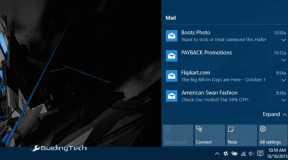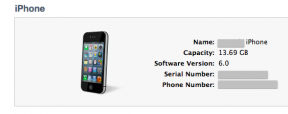Hitro preklapljanje med delovnimi listi v Excelu
Miscellanea / / November 28, 2021
Če pogosto uporabljate Microsoft Excel, ste morda opazili, da je preklapljanje med različnimi delovnimi listi v excelu precej težavno. Včasih se zdi preklapljanje med nekaj delovnimi listi enostavno. Najpogostejši način preklapljanja med zavihki je klik na vsak zavihek. Ko pa gre za upravljanje veliko delovnih listov v enem excelu, je to zelo dolgočasna naloga. Zato bo znanje o bližnjicah in kratkih tipkah zelo koristno. In te bližnjice so lahko v pomoč pri povečanju vaše produktivnosti. Pogovorimo se o metodah, s katerimi lahko enostavno preklapljanje med različnimi delovnimi listi v enem excelu.

Uporaba bližnjičnih tipk vas ne naredi lenuh, ampak poveča vašo produktivnost in vam prihrani veliko časa, ki ga lahko porabite za drugo delo. Včasih vaša sledilna ploščica oz miška je prenehala delovati in v tej situaciji so bližnjice na tipkovnici zelo priročne. zato Excelove bližnjice so najuporabnejši načini za pospešitev delovnega procesa.
Vsebina
- Hitro preklapljanje med delovnimi listi v Excelu
- 1. način: bližnjične tipke za preklapljanje med delovnimi listi v Excelu
- 2. način: Pojdite na ukaz za premikanje po Excelovih delovnih listih
- 3. način: premaknite se na drug delovni list s tipko Ctrl + levo
Hitro preklapljanje med delovnimi listi v Excelu
1. način: bližnjične tipke za preklapljanje med delovnimi listi v Excelu
Ctrl + PgUp (stran navzgor) — Premaknite en list v levo.
Ko se želite premakniti v levo:
1. Pritisnite in držite tipko Ctrl na tipkovnici.
2. Pritisnite in spustite tipko PgUp na tipkovnici.
3. Če želite premakniti še en list v levo, pritisnite in še enkrat spustite tipko PgUp.
Ctrl + PgDn (stran navzdol) — Premaknite en list v desno.
Ko želite v desno:
1. Pritisnite in držite tipko Ctrl na tipkovnici.
2. Pritisnite in spustite tipko PgDn na tipkovnici.
3. Če se želite premakniti na drugi list na desno, pritisnite in še enkrat spustite tipko PgDn.
Preberite tudi:Kaj je datoteka XLSX in kako odpreti datoteko XLSX?
2. način: Pojdite na ukaz za premikanje po Excelovih delovnih listih
Če imate Excelov list z množico podatkov, vam lahko ukaz Pojdi na pomaga pri navigaciji do različnih celic. Ni uporaben za delovne liste, ki vsebujejo zelo malo podatkov. Zato priporočamo uporabo tega ukaza le, če imate Excelovo datoteko z veliko količino podatkov.
1. korak: Pomaknite se do Uredi možnost menija.
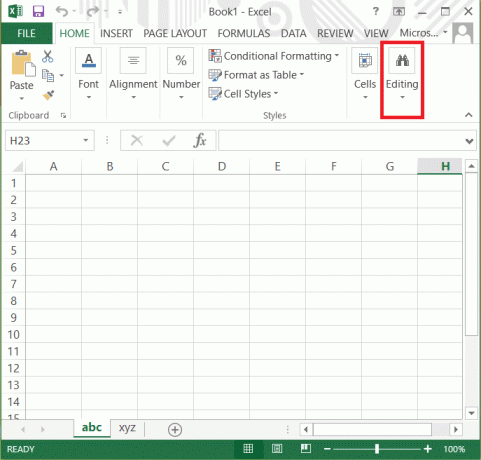
2. korak: Kliknite na Najdi & Izberi možnost nato izberite "Pojdi do” Možnost.
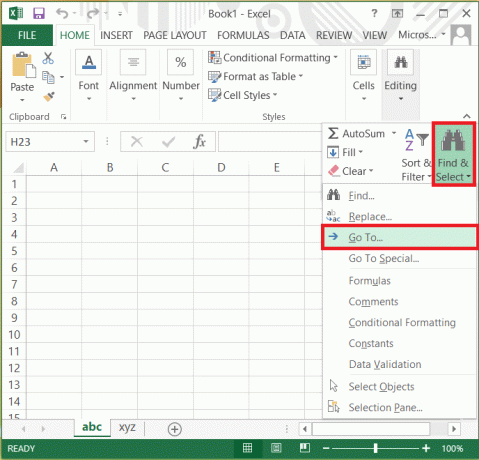
3. korak: Tukaj vnesite referenco kam želite iti: »Ime_listja + klicaj + sklic na celico«.
Opomba: Na primer, če obstajajo List 1, Sheet2 in Sheet3, morate v referenco vnesti ime lista, na katerega želite iti, in nato sklic na celico. Torej, če morate iti na list 3, potem vnesite List3!A1 kjer je A1 referenca celice na listu 3.
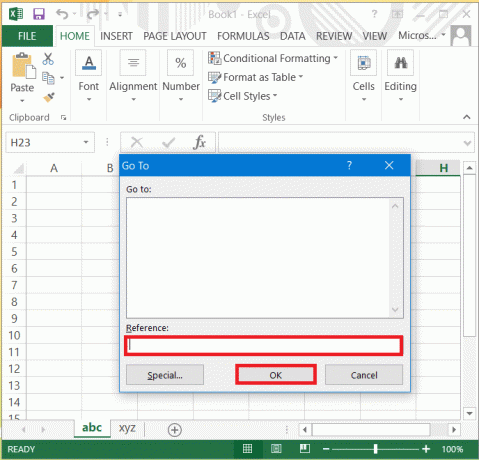
4. korak: Zdaj pritisnite V redu ali pritisnite Enter ključ v tipkovnici.
3. način: premaknite se na drug delovni list s tipko Ctrl + levo
S to metodo boste v Excelu dobili pogovorno okno z vsemi razpoložljivimi delovnimi listi, med katerimi lahko preklapljate. Tukaj lahko preprosto izberete delovni list, na katerem želite delati. To je še ena metoda, za katero se lahko odločite za preklapljanje med razpoložljivimi delovnimi listi v trenutni datoteki Excel.
Obstaja več drugih bližnjic v Excelu, ki vam lahko pomagajo, da svoje stvari opravite v excelu na najpreprostejši in najhitrejši način.
CTRL + ; S tem lahko v aktivno celico vnesete trenutni datum
CTRL + A Izbral bo celoten delovni list
ALT + F1 Ustvaril bo grafikon podatkov v trenutnem obsegu
SHIFT + F3 Če pritisnete to bližnjico, se odpre pogovorno okno Vstavi funkcijo
SHIFT + F11 Vstavil bo nov delovni list
CTRL + DOMOV Lahko se premaknete na začetek delovnega lista
CTRL + PRESLEDNICA Izbral bo celoten stolpec na delovnem listu
SHIFT + PRESNICA S tem lahko izberete celotno vrstico na delovnem listu
Ali je vredno izbrati tipke za bližnjice za delo v Excelu?
Preberite tudi: Popravi Excel čaka, da druga aplikacija dokonča dejanje OLE
Ali se želite še naprej pomikati in klikati po delovnih listih ves dan ali želite svoje delo hitro opraviti in preživeti nekaj kakovostnega časa s svojimi vrstniki in kolegi? Če želite svoje stvari opraviti hitreje, so bližnjice v Excelu najboljši način za to. Na voljo je veliko drugih bližnjic za različna opravila v Excelu, če se jih spomnite vseh, boste v Excelu postali superjunak. Vendar si lahko zapomnite le bližnjice, ki jih pogosto uporabljate pri svojem delu, saj vam bodo tako pomagale hitreje opraviti vsakodnevna opravila.